Τι είναι οι πίνακες ελέγχου και οι αναφορές στο Excel;

Στο Excel, είναι κρίσιμο να κατανοήσουμε τη διαφορά μεταξύ αναφορών και πινάκων εργαλείων για την αποτελεσματική ανάλυση και οπτικοποίηση δεδομένων.
Το Excel προσφέρει διάφορες μεθόδους για τη μεταφορά των δεδομένων Access στο μοντέλο δεδομένων Excel για τις αναφορές και τους πίνακες εργαλείων σας. Για απλότητα, απλά δεν μπορείτε να νικήσετε τη μέθοδο μεταφοράς και απόθεσης. Μπορείτε να ανοίξετε ταυτόχρονα ένα κενό βιβλίο εργασίας του Excel και μια βάση δεδομένων της Access από την οποία θέλετε να εισαγάγετε έναν πίνακα ή ένα ερώτημα. Όταν είναι ανοιχτά και τα δύο, αλλάξτε το μέγεθος του παραθύρου κάθε εφαρμογής, ώστε να είναι και τα δύο πλήρως ορατά στην οθόνη σας.
Τοποθετήστε το δείκτη του ποντικιού πάνω από τον πίνακα Access ή το ερώτημα που θέλετε να αντιγράψετε στο Excel. Τώρα κάντε κλικ στον πίνακα και σύρετέ τον στο κενό φύλλο εργασίας στο Excel, όπως φαίνεται εδώ.
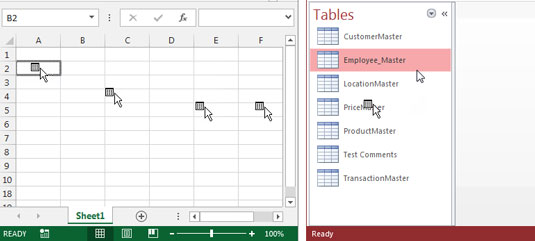
Αντιγράψτε έναν πίνακα της Access χρησιμοποιώντας τη μέθοδο μεταφοράς και απόθεσης.
Η μέθοδος μεταφοράς και απόθεσης είναι χρήσιμη όταν κάνετε μια γρήγορη ανάλυση εφάπαξ, στην οποία χρειάζεστε ένα συγκεκριμένο σύνολο δεδομένων στο Excel. Ωστόσο, η μέθοδος δεν είναι τόσο χρήσιμη υπό τις ακόλουθες συνθήκες:
Αναμένετε αυτό το βήμα να πραγματοποιείται τακτικά, ως μέρος μιας επαναλαμβανόμενης ανάλυσης ή αναφοράς.
Αναμένετε από τους χρήστες της παρουσίασής σας στο Excel να λάβουν ή να ενημερώσουν τα δεδομένα μέσω αυτής της μεθόδου.
Δεν είναι δυνατό ή βολικό για εσάς να ανοίγετε απλώς την Access κάθε φορά που χρειάζεστε τις πληροφορίες.
Σε αυτά τα σενάρια, είναι πολύ καλύτερο να χρησιμοποιήσετε άλλη τεχνική.
Στο Excel, είναι κρίσιμο να κατανοήσουμε τη διαφορά μεταξύ αναφορών και πινάκων εργαλείων για την αποτελεσματική ανάλυση και οπτικοποίηση δεδομένων.
Ανακαλύψτε πότε να χρησιμοποιήσετε το OneDrive για επιχειρήσεις και πώς μπορείτε να επωφεληθείτε από τον αποθηκευτικό χώρο των 1 TB.
Ο υπολογισμός του αριθμού ημερών μεταξύ δύο ημερομηνιών είναι κρίσιμος στον επιχειρηματικό κόσμο. Μάθετε πώς να χρησιμοποιείτε τις συναρτήσεις DATEDIF και NETWORKDAYS στο Excel για ακριβείς υπολογισμούς.
Ανακαλύψτε πώς να ανανεώσετε γρήγορα τα δεδομένα του συγκεντρωτικού πίνακα στο Excel με τέσσερις αποτελεσματικές μεθόδους.
Μάθετε πώς μπορείτε να χρησιμοποιήσετε μια μακροεντολή Excel για να αποκρύψετε όλα τα ανενεργά φύλλα εργασίας, βελτιώνοντας την οργάνωση του βιβλίου εργασίας σας.
Ανακαλύψτε τις Ιδιότητες πεδίου MS Access για να μειώσετε τα λάθη κατά την εισαγωγή δεδομένων και να διασφαλίσετε την ακριβή καταχώρηση πληροφοριών.
Ανακαλύψτε πώς να χρησιμοποιήσετε το εργαλείο αυτόματης σύνοψης στο Word 2003 για να συνοψίσετε εγγραφές γρήγορα και αποτελεσματικά.
Η συνάρτηση PROB στο Excel επιτρέπει στους χρήστες να υπολογίζουν πιθανότητες με βάση δεδομένα και πιθανότητες σχέσης, ιδανική για στατιστική ανάλυση.
Ανακαλύψτε τι σημαίνουν τα μηνύματα σφάλματος του Solver στο Excel και πώς να τα επιλύσετε, βελτιστοποιώντας τις εργασίες σας αποτελεσματικά.
Η συνάρτηση FREQUENCY στο Excel μετράει τις τιμές σε έναν πίνακα που εμπίπτουν σε ένα εύρος ή bin. Μάθετε πώς να την χρησιμοποιείτε για την κατανομή συχνότητας.





